امروزه برنامه های زیادی برای گوشی آیفون (ios) وجود دارد که می توانند به کاربران در تبادل فایل بین تلفن های همراه یا تلفن های همراه و رایانه کمک کنند. نه تنها این برنامه های انتقال داده حرفه ای یا ابزارهای نرم افزاری ، بلکه بسیاری از برنامه های دیگری که در ابتدا برای اهداف دیگر ساخته شده اند ، مانند برنامه های چت یا پیام رسان ها هم از قابلیت انتقال فایل نیز استفاده کرده اند. با استفاده از برنامه های چت و پیام رسان مانند Wechat ، Skype ، WhatsApp ، Messenger ، QQ و غیره می توانید به راحتی عکس ، فیلم ، موسیقی ، ضبط صدا و بسیاری از فایل ها و اسناد دیگر را ارسال و دریافت کنید. به عنوان مثال راهنمای زیر را برای ارسال فیلم بر روی تلفن های همراه با استفاده از برنامه WhatsApp بررسی کنید. در این مقاله از وبسایت سلام دنیا به بررسی نحوه ذخیره آهنگ در آیفون و همچنین روش ذخیره و ارسال موزیک در واتس اپ ایفون می پردازیم.
دانلود واتساپ و نحوه نصب و فعال سازی نسخه های مختلف آن
نحوه ذخیره سازی موسیقی، صداها و صداهای ضبط شده دریافتی برنامه WhatsApp بروی گوشی آیفون

ذخیره آهنگ در آیفون
آمار نشان می دهد بیشتر کاربران آیفون ارسال فایل ها را با استفاده از برنامه چت در مقابل برنامه انتقال داده ترجیح می دهند زیرا آنها نمی خواهند دستگاه iOS خود را با برنامه های زیادی پر کنند. با این وجود یک برنامه چت یا پیام رسان ابزاری ضروری برای همه کاربران تلفن های همراه است. شما نمی توانید بدون هیچ برنامه چت روی گوشی آیفون با خانواده و دوستان خود در ارتباط باشید ، به خصوص هنگامی که زیاد مسافرت می کنید.
امروز به شما نشان خواهیم داد هنگامی که آهنگ ، موسیقی ، صدا ، پیام صوتی ارزشمندی از طریق WhatsApp دریافت کردید چطور انها را به عنوان فایل رسانه ای در گوشی ایفون خود ذخیره کنید.هنگامی که می خواهید داده ها و فایل های رسانه Whatsapp را در گوشی آیفون پاک کنید ، باید ابتدا از داده ها و فایل های رسانه Whatsapp در کامپیوتر خود نسخه پشتیبان تهیه کنید. روش ها و ابزارهای مختلفی وجود دارد که می تواند برای این کار به شما کمک کند. در ادامه فقط دو راه حل آسان و رایگان برای ذخیره موسیقی ، آهنگ ، صدا ، ضبط صدا در واتساپ یا انتقال آن به رایانه برای شما ارائه می شود.
حتما بخوانید: نحوه بکاپ گرفتن از واتساپ در اندروید، ایفون و باز کردن آن در ویندوز

چگونه می توان موسیقی ، آهنگ ، صدا ، ضبط صدا را از برنامه WhatsApp بروی گوشی ایفون ذخیره کرد؟ ( ذخیره اهنگ در واتس اپ )
برنامه واتساپ را روی آیفون باز کنید. به صفحه چت ها بروید ، چت با مخاطبی که از او موسیقی ، آهنگ ، صدا ، پیام صوتی ، ضبط صدا از طریق واتساپ در گوشی ایفون دریافت کرده اید را پیدا کرده و باز کنید. فایل رسانه ای را که می خواهید در واتساپ ذخیره کنید را فشار دهید و نگه دارید. سپس یک منوی بازشو با گزینه های مورد علاقه ، هدایت (فوروارد) ، حذف پیام صوتی ، موسیقی ، آهنگ ، پیام انتخابی در واتساپ برای گوشی ایفون دریافت خواهید کرد.
گزینه فوروارد را انتخاب کنید و سپس موسیقی یا صوتی را که می خواهید از واتساپ بروی گوشی ایفون دانلود کنید را انتخاب کنید. می توانید برای ذخیره آنها به صورت دسته ای چندین پیام صوتی ، موسیقی ، آهنگ ، صوت را انتخاب کنید. پس از انتخاب فایل از صفحه چت واتساپ روی دکمه اشتراک گذاری در گوشه پایین سمت راست ضربه بزنید تا گزینه های موجود برای ارسال فایل های صوتی انتخاب شده و آهنگ های موسیقی به شما نمایش داده شود.
ارسال فایل صوتی و آهنگ در واتس اپ ایفون
انتخاب کنید که از طریق ایمیل از واتساپ فایل صوتی و موسیقی ارسال کنید و خودتان را به عنوان گیرنده انتخاب کنید ، بنابراین موسیقی و فایل های صوتی واتساپ را در گوشی آیفون دریافت خواهید کرد. یعنی هر دو گزینه ارسال از طریق و نشانی که داده شده نیز همان حساب پیکربندی شده در گوشی ایفون شما هستند. اگر هیچ حساب کاربری ایمیل در گوشی ایفون تان راه اندازی نکرده اید ، برای افزودن حساب کاربری هات میل به گوشی ایفون این راهنما را بررسی کنید. اکنون به پوشه اینباکس خود در برنامه Mail در ایفون بروید تا موسیقی و فایلهای صوتی پیوست شده در ایمیل را دانلود کنید. هنگامی که برنامه ایمیل دانلود آهنگ ها و فایلهای صوتی را به پایان رساند ، می توانید آنها را مانند برنامه زیر در برنامه ایمیل باز کنید.
حتما بخوانید: اموزش تصویری دیلیت اکانت واتساپ
نحوه ذخیره اهنگ در واتس اپ آیفون
می توانید آهنگ ها و فایل های صوتی ضمیمه شده را در برنامه ایمیل پخش کنید ، همچنین می توانید یک دکمه اشتراک گذاری در گوشه پایین سمت چپ پیدا کنید. گزینه اشتراک گذاشتن صدا یا موسیقی انتخاب کنید ، سپس یک مدیریت فایل برای ایفون با پشتیبانی «Open in» انتخاب کنید تا موسیقی و صدا را از ایمیل در گوشی ذخیره کنید. فایل مستر یک فایل منیجر خوب و رایگان برای گوشی آیفون و آیپد است که می توانید ان را از App Store دانلود کنید.

از موسیقی ، آهنگ ، صدا ، ضبط صدا در برنامه واتساپ به رایانه نسخه پشتیبانی یا بکاپ تهیه کنید می توانید نکات بالا را برای ارسال موسیقی ، آهنگ و صدا از واتساپ به ایمیل را دنبال کنید. سپس آنها را از طریق ایمیل روی رایانه خود دانلود کنید. با این وجود ارسال ایمیل از طریق تلفن همراه کاملاً محدود است. اگر دوست دارید موسیقی ، آهنگ ، صدا ، ضبط صدا از برنامه واتساپ را به رایانه انتقال دهید ، ما به شما توصیه می کنیم از یک نرم افزار بازیابی و انتقال داده های ایفون به رایانه شخصی یا Mac استفاده کنید. می توانید از قسمت زیر آن را دانلود کنید.
حتما بخوانید: آموزش ساخت شماره مجازی واتساپ
- ابزار انتقال داده ایفون را روی رایانه شخصی یا Mac خود باز کنید ، سپس تلفن خود را از طریق کابل USB به رایانه متصل کرده و گزینه WhatsApp & Attachments را در iPhone اسکن کنید.
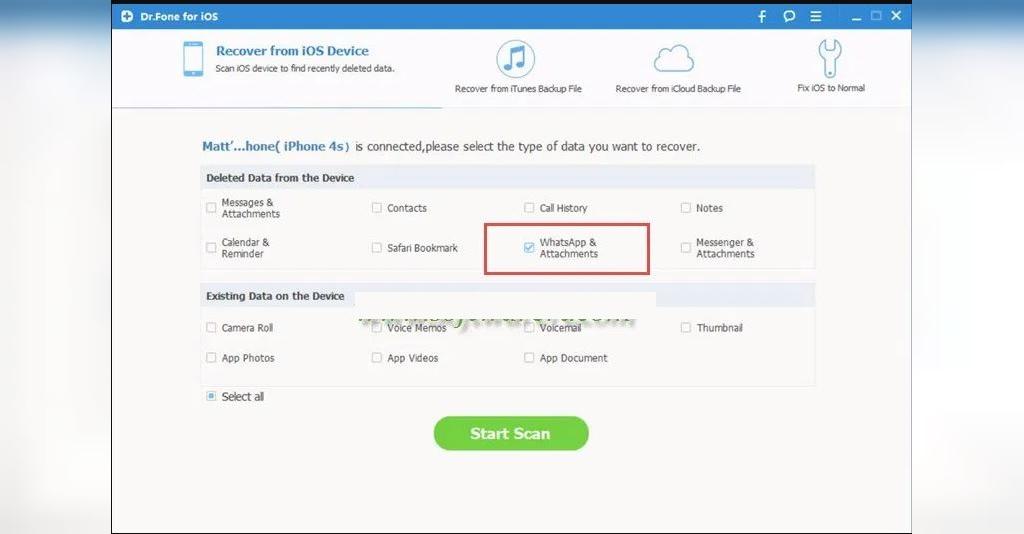
- هنگامی که نرم افزار اسکن و جستجو برای موسیقی ، آهنگ ها ، فایلهای صوتی ، ضبط صدا در WhatsApp را در گوشی iPhone تان را به پایان رساند ، صفحه ای مانند زیر دریافت خواهید کرد.
- ازسمت چپ پنل navigation به قسمت پیامها و گزارش تماس بروید ، سپس روی پیوستهای WhatsApp کلیک کنید ، سپس می توانید تمام فایلهای پیوست شده در چت ها و مکالمات Whatsapp در گوشی ایفون را پیدا کنید. موسیقی ، آهنگ ، صدا ، ضبط صدا را از WhatsApp انتخاب کنید ، سپس دکمه Recover را بزنید تا این فایل های صوتی را از Whatsapp در گوشی ایفون به رایانه ارسال کنید.
- لطفا توجه داشته باشید که این راه حل نه تنها می تواند از داده های موجود WhatsApp از iPhone به PC یا Mac نسخه نپشتیبان تهیه کند ، بلکه می تواند پیام ها و فایلهای حذف شده Whatsapp در ایفون را نیز بازیابی کند.
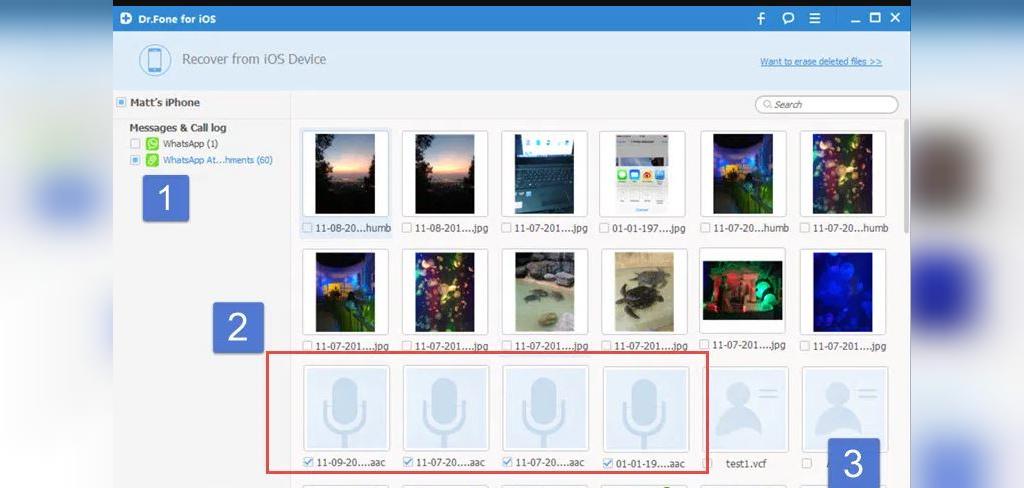
حتما بخوانید: نحوه ارسال لوکیشن در واتساپ
- همچنین ممکن است قبلاً متوجه شده باشید که به غیر از داده های Whatsapp ،می توانید از بسیاری از داده های دیگر آیفون ، مانند مخاطبین ، پیام ها ، عکس ها ، فیلم ها ، یادداشت ها ، بوک مارک ها ، گزارش های تماس و غیره ، نیز نسخه پشتیبان تهیه کنید یا داده ها را از طریق گوشی ایفون بروی کامپیوتر تان بازیابی کنید.
در این مقاله به بررسی ذخیره آهنگ در واتساپ در آیفون پرداختیم امیدواریم که از این مقاله ، نهایت استفاده را برده باشید و ما را در مقالات بعدی همراهی کنید.
مقالات مرتبط:
روش ضبط مکالمات و تماس تصویری واتساپ در اندروید و ایفون
آموزش حذف و نخوردن تیک دوم خاکستری در واتساپ
آموزش قفل کردن واتساپ با اثر انگشت یا (Face ID) در ایفون و اندروید

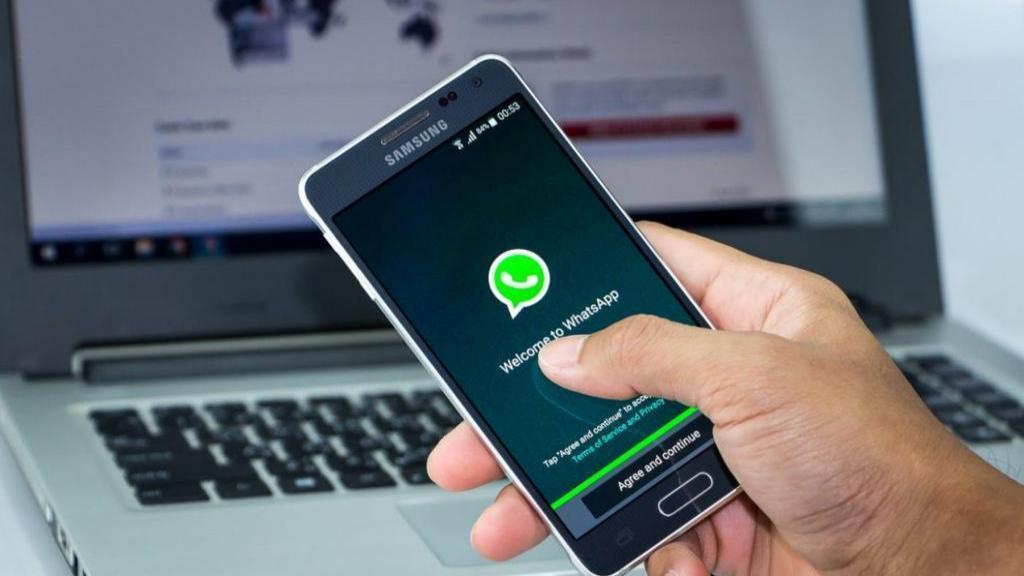
دیدگاه ها